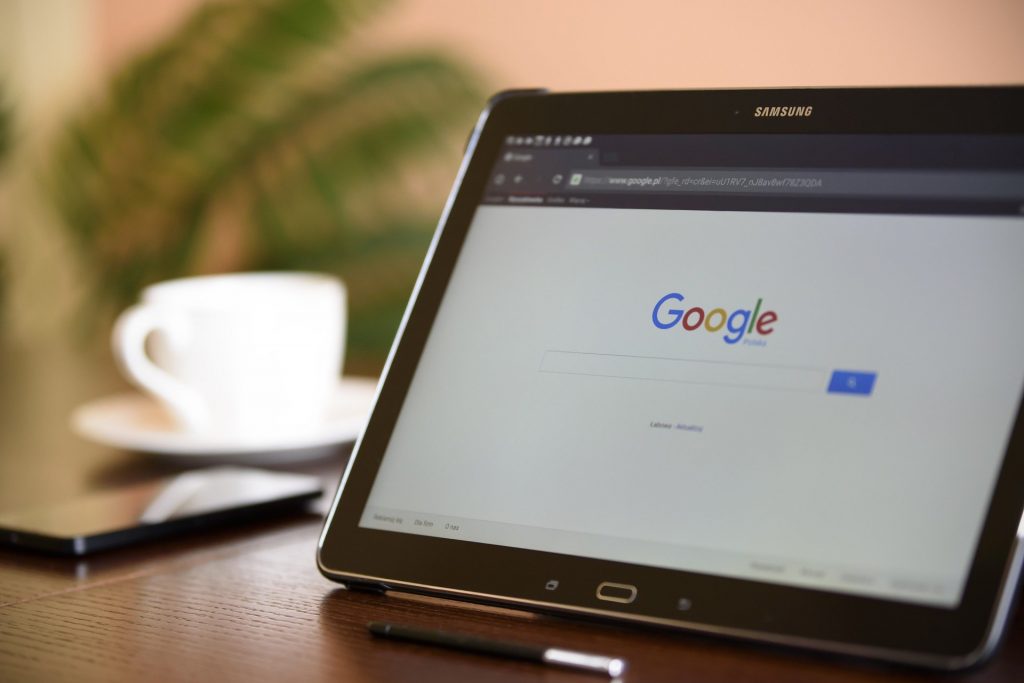##MD#Un éditeur de stratégie de groupe gpedit.msc est un outil d’administration qui permet aux utilisateurs de configurer plusieurs paramètres. Réparer et télécharger gpedit.msc avec 4 méthodes 2021##/MD##
Un éditeur de stratégie de groupe (gpedit.msc) est un outil d’administration qui permet aux utilisateurs de configurer plusieurs paramètres dans leur ordinateur ou leur réseau (à lire : configurer mon appareil !). C’est un gestionnaire de configuration pour Windows qui facilite la définition des paramètres des fenêtres, plutôt que d’aller dans le registre des fenêtres, l’utilisateur peut également définir différents aspects du système d’exploitation des fenêtres par l’éditeur de stratégie de groupe. Dans cet article, nous avons discuté de l’éditeur de stratégie de groupe et de la façon de réparer l’erreur gpedit.msc not found.
Dans gpedit.msc, les administrateurs peuvent définir les exigences de mot de passe, les programmes de démarrage, et il permet à l’utilisateur de définir quels paramètres peuvent être modifiés par eux-mêmes en fonction des utilisateurs finaux. Les paramètres de Windows sont facilement disponibles dans la norme, nécessitant généralement quelques modifications qui doivent être effectuées à partir de l’éditeur de registre du système d’exploitation ou de l’éditeur de stratégie de groupe (gpedit.msc). Cet éditeur fournit plus d’interface graphique pour comprendre et ajuster certains paramètres, et les modifications que nous apportons sont également conservées dans le registre
Différence entre Windows 10 Home vs Pro Edition
Voyons la différence entre une édition home et l’édition pro, l’une des principales différences est les capacités de gestion de réseau et l’autre différence comprend l’exclusion du bureau à distance (Remote desktop-it se réfère à un logiciel ou au système d’exploitation qui permet à l’ordinateur personnel de fonctionner à distance sur un système)
Une autre différence critique est que L’édition Home n’a pas d’éditeur de stratégie de groupe, donc vous pouvez obtenir un message d’erreur lorsque vous essayez de trouver un éditeur de stratégie de groupe dans votre version 10 de Windows. Votre message d’erreur peut être sous la forme de gpedit.msc non trouvé, donc lorsque vous obtenez ce type de message d’erreur, alors vous devez vérifier quel windows 10 vous utilisez c’est-à-dire si c’est l’édition familiale ou l’édition pro.
Méthode 1 : Utiliser l’installateur de GPEdit.
Etape 1 : Comme je l’ai dit précédemment cette édition familiale de windows 10 n’a pas l’éditeur de politique de groupe par défaut, donc vous devez d’abord télécharger l’éditeur.
Si vous avez windows 32 bit alors vous pouvez installer ceci sans aucune étape supplémentaire pour exécuter l’installateur, une fois que le téléchargement est terminé alors faites ce qui suit, Maintenant vous pouvez en mesure d’accéder à l’éditeur de politique de groupe à travers votre console de gestion en allant à Exécuter->gpedit.msc
Etape 2 : Si vous utilisez windows 64 bit alors vous devez suivre certaines des étapes supplémentaires suivantes après avoir exécuté l’installateur dans votre système.
Allez dans le dossier c:\\wndows\\syswow64
2. Copiez le dossier suivant et le nombre de fichiers de c:\\wndows\\syswow64 à c:\\wndows\\system32. Cela garantira que vous pouvez exécuter cet éditeur à partir de la commande run.
Etape 3 : Après avoir résolu ce problème au cas où si vous obtenez un message d’erreur appelé « MMC n’a pas pu créer alors suivez les étapes ci-dessous pour la solution,
Allez dans le dossier où vous avez téléchargé.Ex.c:\\windows\\temp\\gpedit\\foler name et assurez-vous qu’il existe dans votre système Téléchargez le fichier zip suivant et décompressez-le dans le dossier. lorsque vous faites cela.Il remplacera deux fichiers. Exécutez maintenant le fichier si vous utilisez un système d’exploitation 32 bits, assurez-vous que vous êtes en mode administrateur. Après cela, vous serez en mesure d’avoir un éditeur de stratégie de groupe de travail dans windows 10 home edition.
Méthode 2 : Installer GPEdit.msc dans Windows 10 home en utilisant le script PowerShell
Si la méthode ci-dessus ne fonctionne pas alors vous pouvez essayer ceci qui serait plus simple et facile à mettre en œuvre.Suivez les étapes ci-dessous,
Etape 1 : Télécharger le script GPEdit enabler.
Ce script installera toutes les fonctionnalités d’éditeur de stratégie de groupe désactivées dans vos fenêtres.
Etape 2 : Maintenant, cliquez avec le bouton droit de la souris sur le gpedit enabler téléchargé, fichier bat et sélectionnez l’option comme Exécuter en tant qu’administrateur
Etape 3 : Après avoir sélectionné ce fichier batch. maintenant le processus d’installation va commencer et il peut prendre un certain temps en fonction des performances et de la vitesse de votre système, attendez jusqu’à ce qu’il soit installé.
Etape 4 : Une fois l’installation terminée, appuyez sur n’importe quelle touche pour sortir de l’invite de commande. Maintenant, allez à Exécuter > ; gpedit.msc. Une fois que vous exécutez cette commande alors elle devrait ouvrir l’éditeur de politique de groupe sur votre édition maison
Etape 5 : Si vos politiques ne fonctionnent pas correctement alors vous devriez redémarrer votre système, mais ce n’est pas obligatoire.
Méthode 3 : Une alternative à l’éditeur de stratégie de groupe
Si la méthode ci-dessus n’a pas bien fonctionné, alors vous pouvez également installer un logiciel tiers, qui s’appelle POLICY PLUS. Il s’agit d’un logiciel portable et open-source qui peut être installé sur n’importe quelle édition de widows qui fournit une interface pour effectuer des changements de politique.L’un des principaux avantages de l’utilisation de policy plus est qu’il dispose d’une fonction de recherche pour les politiques requises.
Etape 1:Télécharger policy plus à partir du lien
Etape 2 : Maintenant, exécutez le fichier policy plus.exe, car il s’agit d’une application portable, il s’ouvrira immédiatement maintenant vous pouvez apporter des modifications aux politiques exactement comme vous le faites dans windows.